Cómo rastrear y configurar el uso de datos de Internet en Windows 11
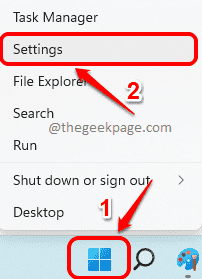
- 3367
- 302
- Berta Solano
Si está en un plan de datos limitado, es muy importante que rastree su uso de datos de Internet para que no termine pagando más a su proveedor de telecomunicaciones por exceder el límite de datos. En Windows 11, puede ver fácilmente los datos utilizados por su sistema hasta ahora, restablecer el contador de uso de datos, establecer un límite de uso de datos y mucho más. Usando la configuración predeterminada de uso de datos de Windows 11, puede establecer un límite de datos y obtener recordatorios para limitar su uso de datos si su uso se cierra hasta el límite.
En este artículo, explicamos en detalle cómo puede ver y configurar la función de uso de datos en Windows 11 para controlar eficientemente su uso de Internet para evitar pagar cargos adicionales por el uso excesivo de datos.
Tabla de contenido
- Cómo ver el uso de datos de Internet
- Cómo restablecer el contador de uso de datos
- Cómo establecer un límite en el uso de datos
- Cómo ver los datos restantes en el conjunto de límites
- Cómo eliminar el límite de uso de datos
Cómo ver el uso de datos de Internet
Paso 1: Botón derecho del ratón sobre el Menú de inicio de Windows icono y haga clic en el Ajustes opción.
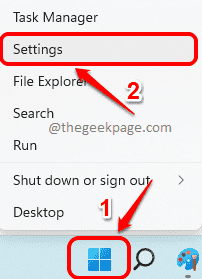
Paso 2: En el panel izquierdo del Ajustes Ventana, haga clic en el Red e Internet sección y en el ventana derecha Panel, haga clic en la pestaña Configuración de red avanzada.
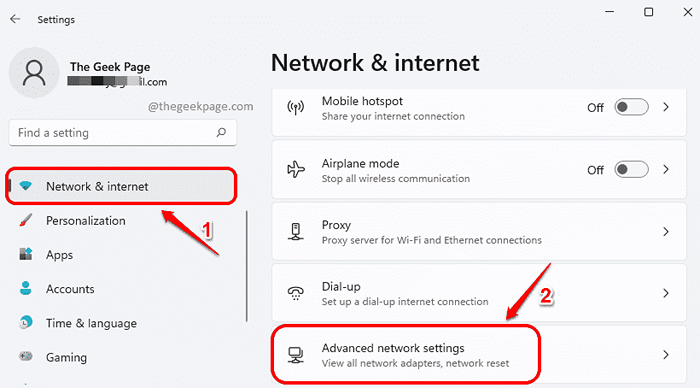
Paso 3: Ahora desplazarse hacia abajo y encuentra la sección llamada Más ajustes. Bajo Más ajustes, Haga clic en el mosaico con nombre Uso de datos.
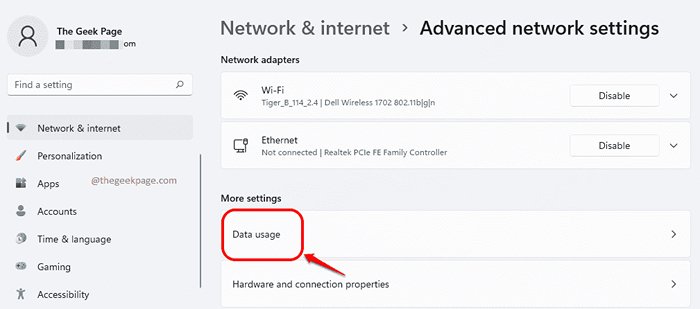
Etapa 4: Ahora en la ventana de uso de datos, puede Ver el uso de datos durante los últimos 30 días. También puede ver los datos consumidos por cada aplicación como se muestra en la captura de pantalla a continuación.
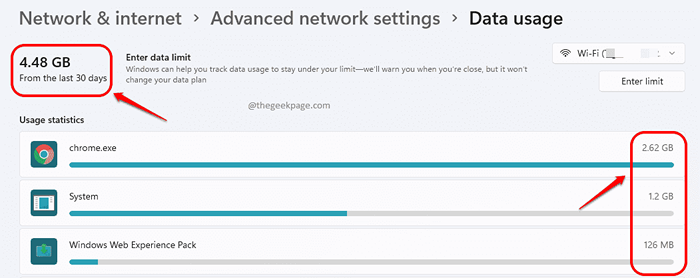
Cómo restablecer el contador de uso de datos
Si desea restablecer el contador de uso de datos, en el mismo Uso de datos Ventana de configuración, desplácese hacia abajo y busque la sección Restablecer estadísticas de uso. Clickea en el Reiniciar Botón contra esta opción. Si surge una ventana de confirmación, dé confirmación para continuar.
Nota: Al hacer clic en el botón Restablecer, eliminará el historial de uso de datos para todas las redes disponibles.
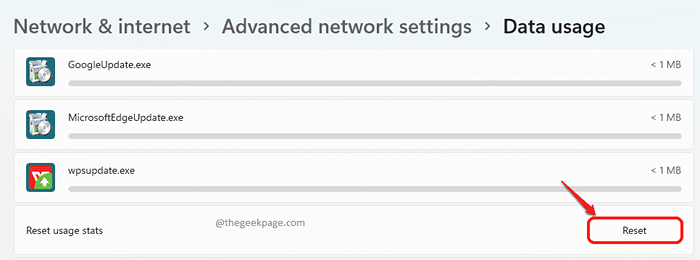
Cómo establecer un límite en el uso de datos
Si desea establecer un límite para su uso de datos y recordar al alcanzar ese límite, llegue al Uso de datos Ventana al igual que en los pasos anteriores enumerados en este artículo y luego siga los pasos a continuación.
Paso 1: Una vez que esté en la ventana de uso de datos, haga clic en el botón Ingresar límite en la cima.
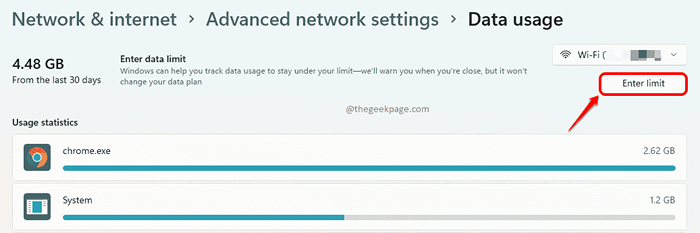
Paso 2: En el Establecer límite de datos ventana, dale un Tipo de límite. Aquí he elegido el Mensual opción para establecer el límite mensualmente.
Como siguiente, Elija la fecha en la que El uso de datos se restablecerá.
Finalmente, dale al Límite de datos y luego la unidad como cualquiera GB o MEGABYTE.
Una vez que hayas terminado, presione el Ahorrar botón para aplicar la regla límite.
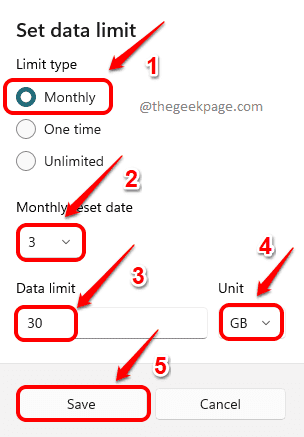
Cómo ver los datos restantes en el conjunto de límites
Para ver los datos restantes en su plan de límite, vaya a la ventana de uso de datos una vez más.
Las siguientes capturas de pantalla y puntos explican qué opciones de uso de datos pueden descubrir en este paso.
- Puede ver cuántos datos, en porcentaje, en su plan de uso de datos ya se utilizan.
- Puede ver en qué fecha se restablecerá el uso de datos
- Puede ver cuántos datos también se usan en GB/MB.
- También puede ver cuántos datos en GB/MB quedan del plan.
- Si desea editar su límite de uso, puede hacerlo haciendo clic en el botón Editar límite.
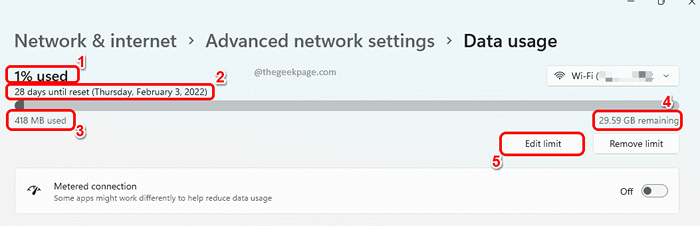
Cómo eliminar el límite de uso de datos
Si desea eliminar por completo el límite de uso de datos, puede hacer clic en el Eliminar límite botón como se muestra a continuación. Si surge una ventana de confirmación, proporcione confirmación para continuar con la eliminación del límite de uso de datos.
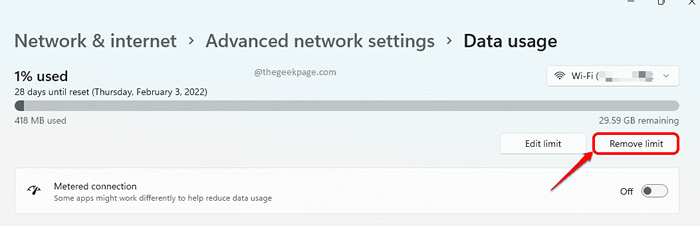
Ahora puede mantener fácilmente una pestaña en su uso de Internet como ese.
Cuéntanos en la sección de comentarios si encontró el artículo útil o no.
- « Cómo editar enviar al menú contextual en Windows 11/10
- Cómo solucionar origen el problema de velocidad de descarga lenta en Windows 11/10 »

